Opuštěný košík
Opuštěný košík je modul, který doslova zachraňuje nedokončené objednávky. Pokud zákazník naplní košík produkty a z e-shopu poté odejde, Opuštěný košík vám dává několik možností, jak jej k dokončení objednávky motivovat.
Modul je zdarma v rámci tarifu Business, Startup zákazníci si jej mohou objednat přímo z administrace za příplatek 129 Kč / 5,16 Eur za měsíc. Zároveň je modul k dispozici pouze na šablonách 4.0.
Abyste mohli modul začít využívat, vaše první kroky budou mířit do sekce E-shop – Opuštěný košík – Způsob upozornění. Zde máte dvě možnosti, které můžete nastavit:
Upozornění změnou titulku stránky při neaktivitě

Titulek stránky se zobrazuje v kartě prohlížeče. Běžně se jedná o titulek, který máte definovaný v Nastavení webu. Změna titulku zapříčiní, že pokud zákazník (bez ohledu na to, zda má na vašem e-shopu ponechané zboží v košíku, nebo ještě nic do košíku nevložil) přejde v prohlížeči na jakoukoli jinou kartu, v kartě s vaším e-shopem se začnou střídat titulky zadané v modulu opuštěného košíku.
Jelikož střídání titulků není vázáno přímo na nutnost mít vložené zboží v košíku, doporučujeme volit titulky univerzálně, tedy vyhnout se frázím zmiňujícím plný košík. 🙂
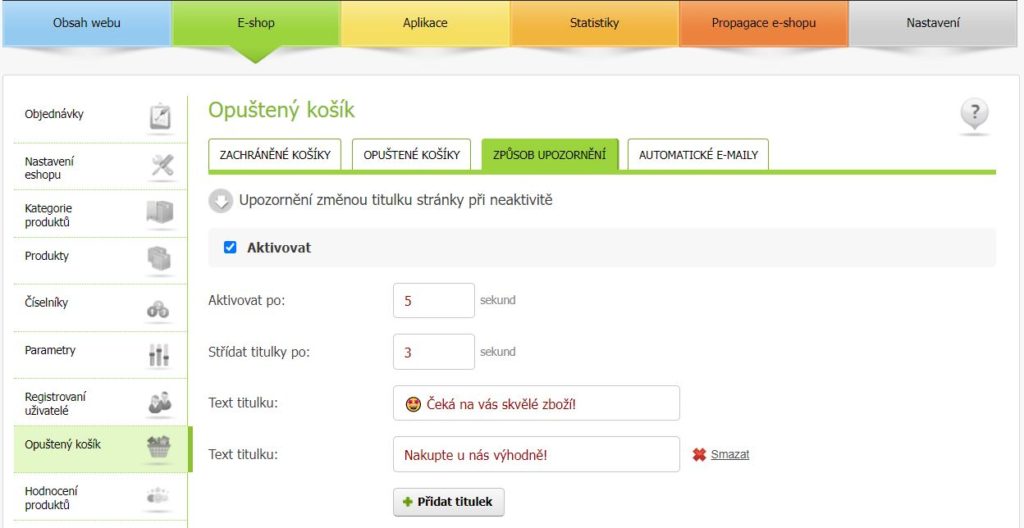
Nejprve je nutné upozornění AKTIVOVAT zaškrtnutím příslušného checkboxu.
Aktivovat po: Zde nastavíte, po kolika sekundách od opuštění karty e-shopu se začnou titulky střídat.
Střídat titulky po: Opět v sekundách nastavíte, v jakém intervalu se budou jednotlivé titulky střídat. V případě zadání pouze jednoho titulku bude zobrazen jen tento jeden titulek. Doporučujeme tedy nastavit alespoň dva, abyste docílili vizuálně výrazného střídání.
Text titulku: Vyplňte text, který chcete v daném titulku zobrazovat. Funkční a vizuálně atraktivní může být použité emotikon. Tlačítkem + Přidat titulek máte možnost zadat další titulek.
Každou změnu nezapomeňte uložit tlačítkem na konci stránky!
Upozornění vyskakovacím oknem
Vyskakovací (pop-up) okno se zobrazí zákazníkovi ve chvíli, kdy má vložené zboží v košíku, ale chystá se váš e-shop opustit – najede myší mimo e-shop. Okno si můžete nastavit a upravit dle svých preferencí.
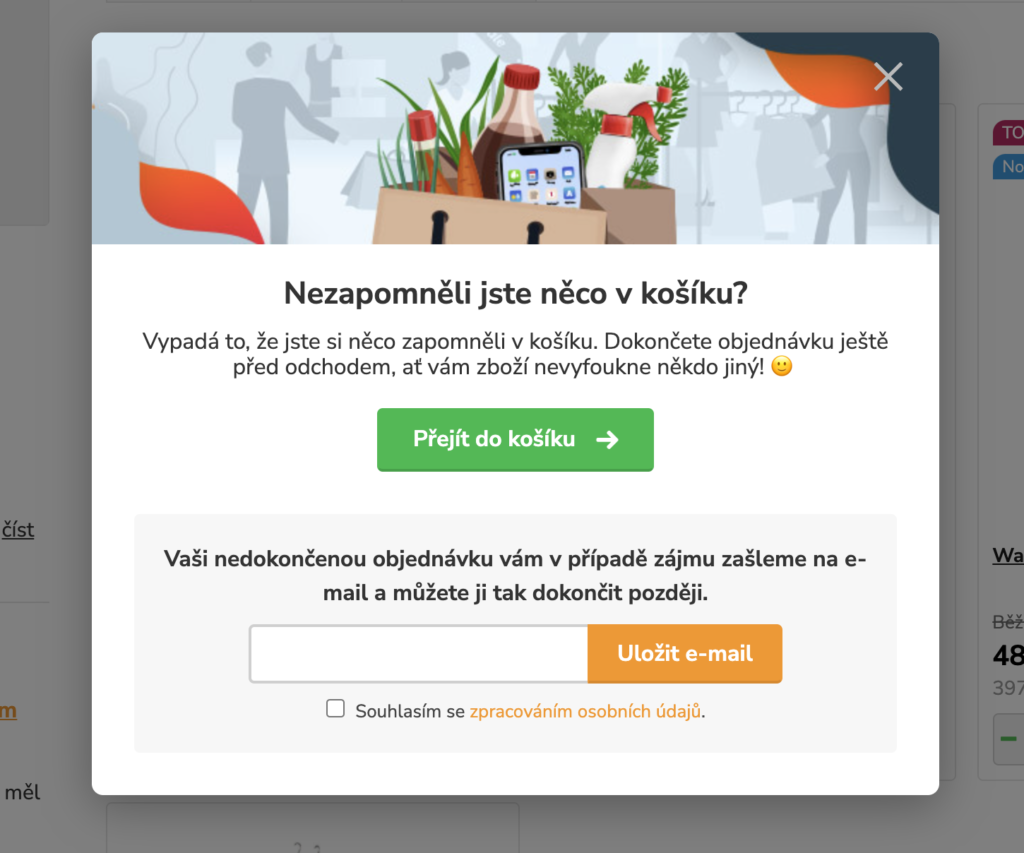
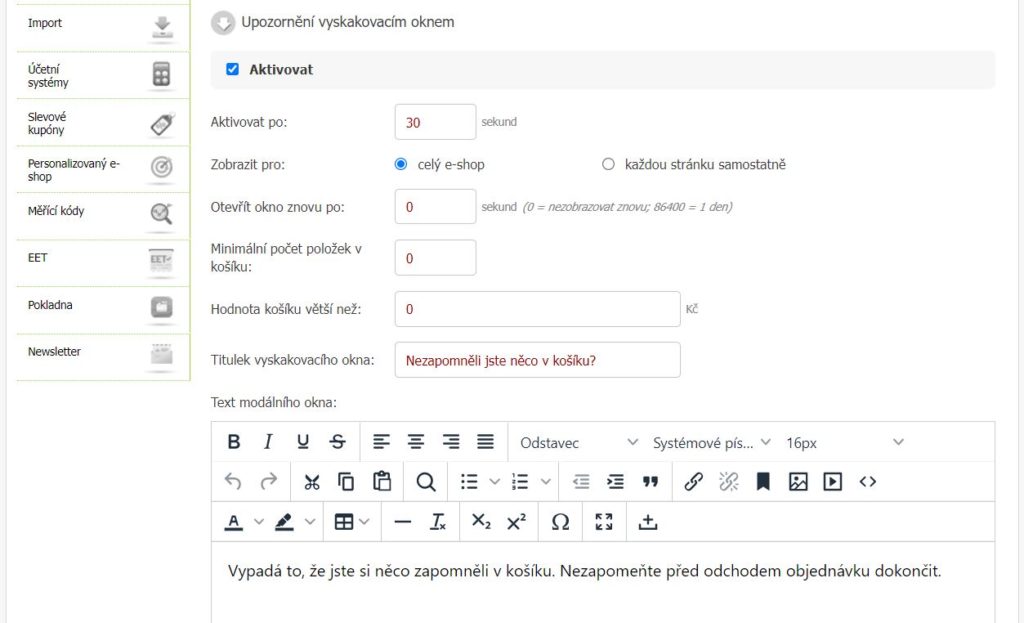
Opět je nutné aktivovat pop-up okno checkboxem.
Aktivovat po: Zde v sekundách zadejte čas, po kterém se pop-up okno zákazníkovi zobrazí – počítá se od vstupu na e-shop (pokud se má okno zobrazovat pro celý e-shop), či od vstupu na každou další stránku e-shopu (pokud se okno má zobrazovat pro každou stránku – viz. další bod).
Zobrazit pro: Zvolte, zda se má okno zobrazovat jednou pro celý e-shop nebo pro každou stránku samostatně.
Otevřít okno znovu po: Chcete zákazníkovi okno, které jednou zavřel, zobrazit znovu? Zadejte, po jakém čase dojde k opakovanému zobrazení. Opět zde, jako v prvním bodě nastavení, záleží na volbě “zobrazit pro celý e-shop” / “zobrazit pro každou stránku samostatně”. Odpočet času pro opakované zobrazení se v každém případě počítá od zavření prvního okna.
Minimální počet položek v košíku: Okno nemusíte zobrazovat všem zákazníkům. Definujte, kolik položek musí být v košíku, aby se okno zobrazilo.
Hodnota košíku větší než: Opět můžete definovat, v jaké situaci se okno zobrazí. Zde ji definujete hodnotou košíku. Chcete oknem “zachraňovat” například pouze košíky s vyšší hodnotou než 500 Kč? Zde máte možnost si tuto podmínku nastavit.
Titulek vyskakovacího okna: Zadejte požadovaný nadpis vyskakovacího okna (viz. ukázka).
Text modálního okna: Zadejte samotný text vyskakovacího okna (viz. ukázka).
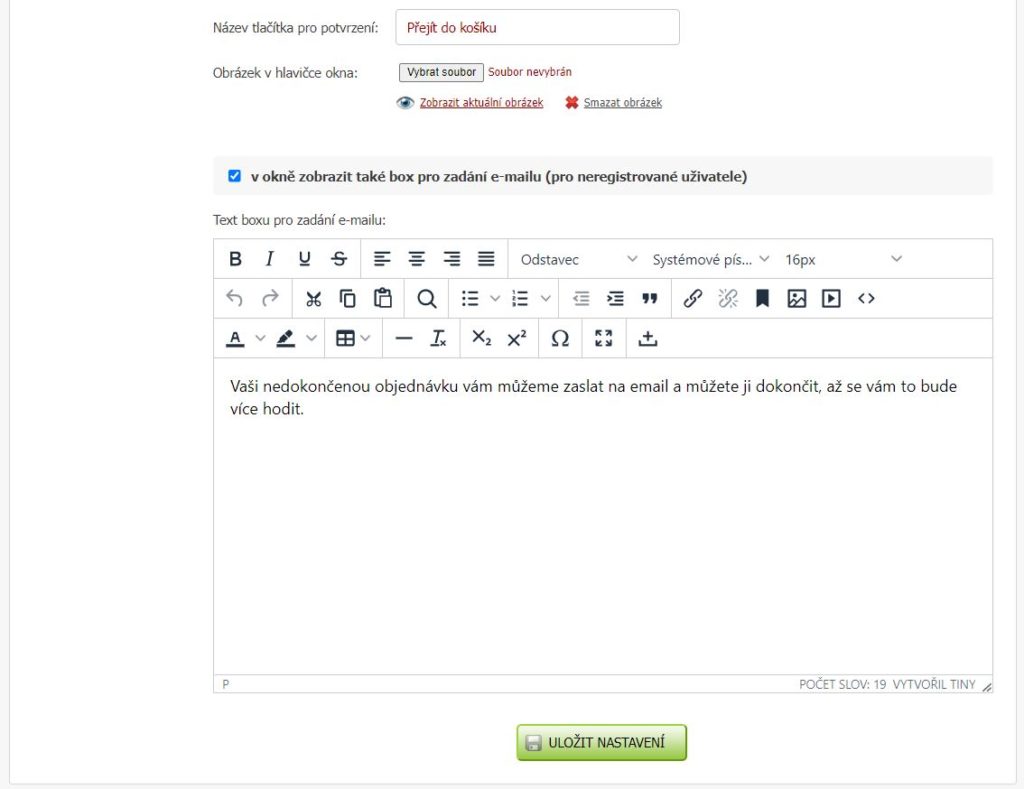
Název tlačítka pro potvrzení: Zadejte text, který se bude zobrazovat v tlačítku, které zákazníka přesměruje do košíku.
Obrázek v hlavičce okna: Zde můžete vložit vlastní obrázek, který se bude zobrazovat v hlavičce pop-up okna.
V okně zobrazit také box pro zadání e-mailu (pro neregistrované uživatele): Zvolte, zda chcete pomocí okna sbírat také e-mailové adresy pro zaslání připomínky opuštěného košíku. Tato možnost se zobrazí ve chvíli, kdy nakupujícím je pro e-shop neznámý zákazník – tedy není registrovaný či na vašem e-shopu dříve nenakoupil. A proč byste tuto možnost měli využívat? Podle výzkumů až 45 % zákazníků takový e-mail otevře, 21 % na něj klikne a 50 % z těch, co kliknuli, pak provede nákup a objednávku tak dokončí.
Text boxu pro zadání e-mailu: Pomocí textu uživatelům nejlépe sdělte, proč chcete znát jejich e-mail a co se bude dít.
Automatické e-maily
V sekci Automatické e-maily máte možnost vytvořit e-maily pro různé situace.
E-maily jsou tím nejdůležitějším, co tato funkce nabízí. Zachráněné košíky jsou evidovány jen na základě nákupů z těchto odeslaných e-mailů, proto jejich nastavení věnujte zvýšenou pozornost a vždy zajistěte, že máte alespoň jeden e-mail nastavený (zároveň také že v případě jediného e-mailu je tento odesílán na všechny poslední známé pozice v objednávkovém procesu).
Na našem blogu jsme pro vás popsali, jak byste ke kampaním měli přistupovat, abyste z nich vytěžili co nejvíce.
Tlačítkem Vytvořit e-mail se otevře stránka se všemi detaily:
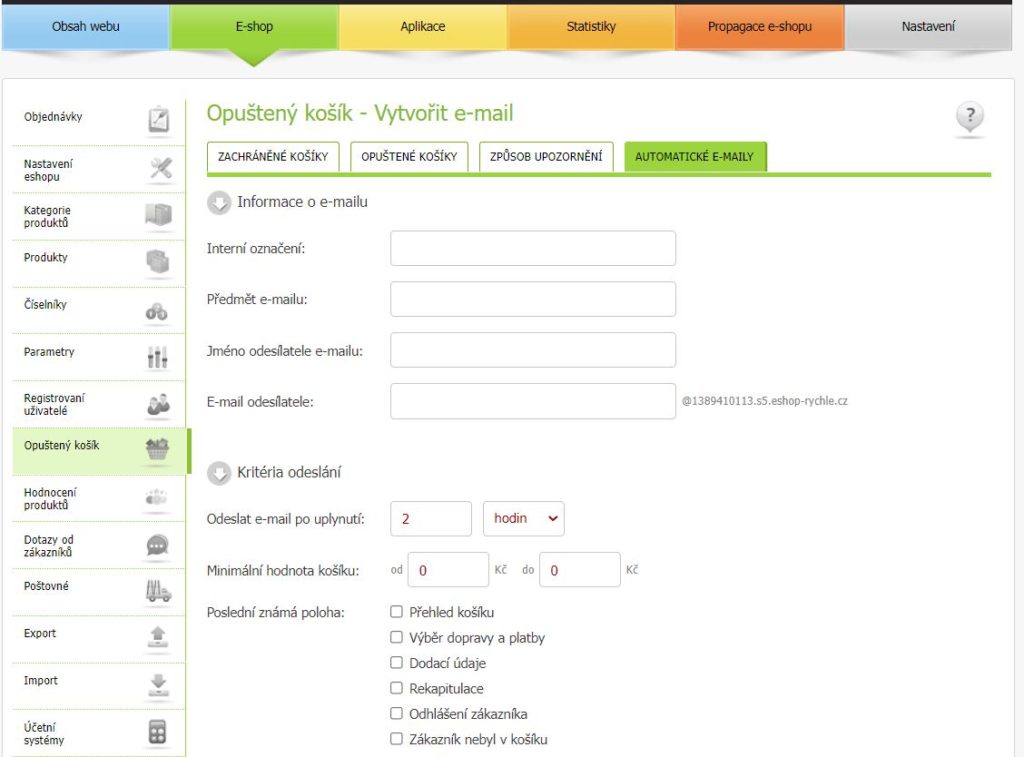
Informace o e-mailu
Interní označení: V této kolonce vyplňte váš interní název automatického e-mailu, tedy čistě pro vaše rozlišení.
Předmět e-mailu: Zadejte, s jakým předmětem bude e-mail zasílán zákazníkům.
Jméno odesílatele e-mailu: Většina e-mailových schránek zobrazuje jméno odesílatele, pokud je nastaveno, namísto e-mailové adresy. Zadejte jméno, které chcete zobrazovat zákazníkovi coby název odesílatele.
E-mail odesílatele: Zadejte platnou e-mailovou adresu, ze které se bude e-mail odesílat. Vyplňte pouze část před @, dále bude použita hlavní doména vašeho e-shopu.
Kritéria odeslání
Odeslat e-mail po uplynutí: V hodinách či dnech určete, za jak dlouho po opuštění košíku zákazníkem se mu odešle tento konkrétní e-mail.
Minimální hodnota košíku: Zvolte, jaká musí být minimální hodnota opuštěného košíku, aby byl tento e-mail odeslán.
Poslední známá poloha: Můžete si vybrat, jaká musí být poslední známá poloha zákazníka v objednávkovém procesu, aby byl e-mail odeslán. Například pokud zákazník košík opustil v kroku rekapitulace objednávky, pak již víte, že byl těsně “před cílem”. Tomu můžete uzpůsobit text e-mailu a případně zaslat slevu na objednávku (viz níže) a zákazníka k jejímu dokončení ještě lépe motivovat. Zvolit můžete žádnou nebo třeba všechny možnosti poslední známé polohy pro jeden e-mail.
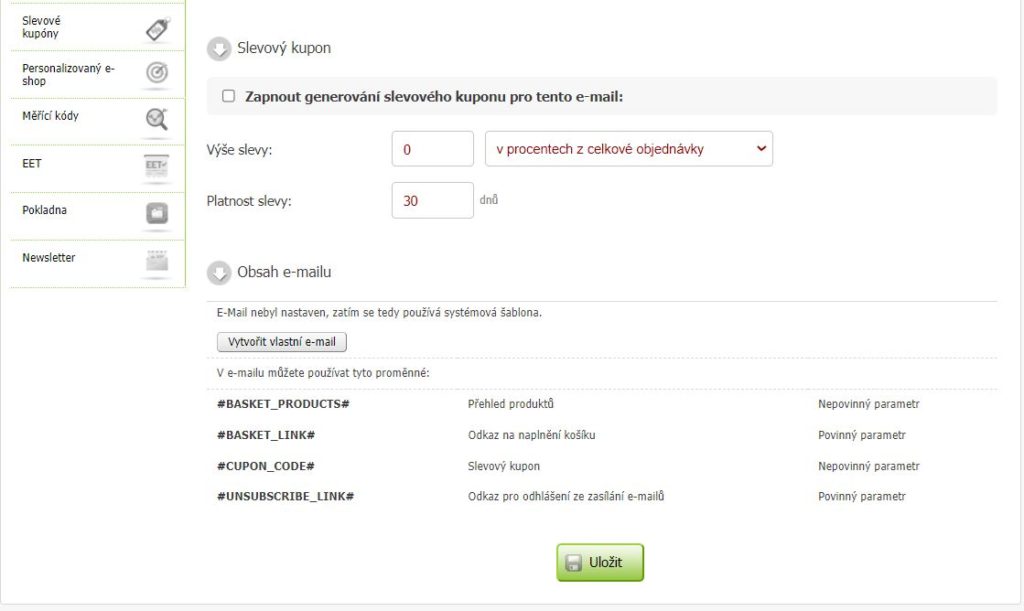
Poznámka: Ke sběru e-mailu prostřednictvím pop-up okna doporučujeme nastavit souhlas se zpracováním osobních údajů v rámci GDPR. Tento souhlas můžete ke sběru e-mailů v rámci opuštěného košíku připojit v sekci Nastavení – Správa osobních údajů (GDPR) – Správa oznámení a souhlasů, kliknutím na tlačítko Vytvořit nové oznámení či souhlas:
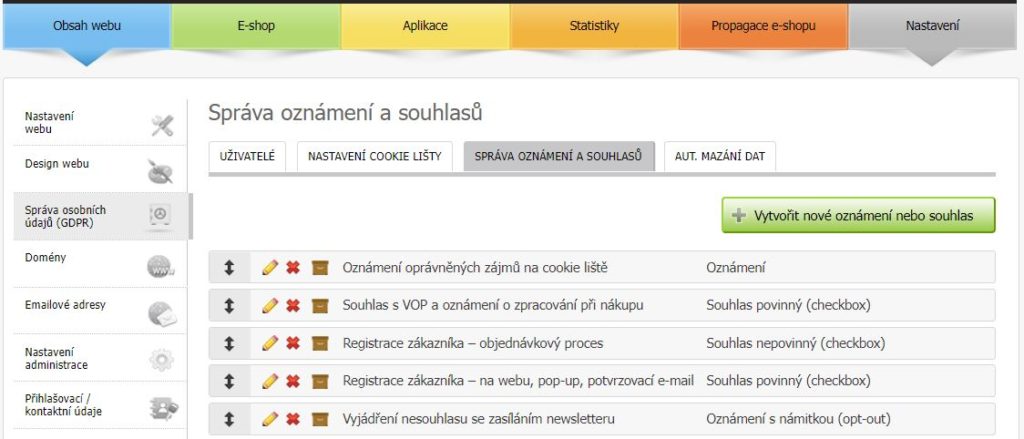
Zde můžete provést nastavení inspirované následujícím obrázkem; dokument, na který je nutné v souhlasu odkazovat, naleznete ve volných článcích v sekci Obsah webu – Struktura webu – Volné články. Nezapomeňte, že typ oznámení musí být souhlas (povinný). V části “3. – Propojení s” není potřeba nic zaškrtávat.
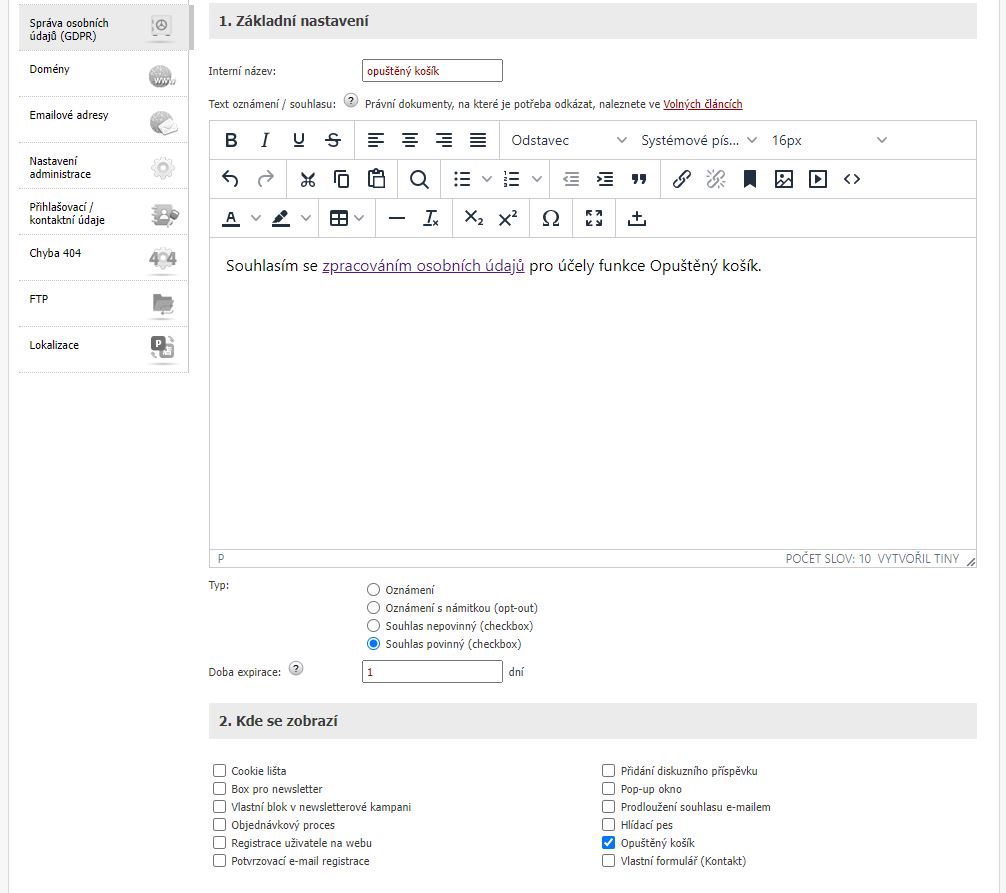
Pro možnost „stopování“ zákazníků, kteří u vás provedou objednávku, doporučujeme informaci o použití funkce Opuštěný košík a trasování cookies vložit také do obchodních podmínek či dokumentace o ochraně osobních údajů, tedy těch dokumentů, s nimiž zákazník souhlasí pří dokončení objednávky.
Slevový kupon
Pokud chcete do e-mailu automaticky generovat slevový kupon, je nutné zde generování aktivovat pomocí checkboxu.
Výše slevy: Zadejte hodnotu slevy a zvolte, zda je hodnota zadávána v % z celkové objednávky či v jednotkách měny.
Platnost slevy: Zde zadejte počet dní, po které je slevový kód platný.
Obsah e-mailu
Ve chvíli, kdy nemáte nastavený vlastní e-mail, používá se systémová šablona. Rozhodně však doporučujeme nastavit každý e-mail vlastní. To provedete tlačítkem Vytvořit vlastní e-mail, které otevře okno jednoduchého drag&drop editoru.. Pokud si nejste jisti, jak s editorem pracovat, mrkněte na náš podrobný návod.
Opuštěné košíky
V záložce opuštěné košíky můžete vidět všechny aktuálně opuštěné košíky na vašem e-shopu (tedy pokud bude některý z nich “zachráněný” a objednávka dokončená, pak z tohoto výpisu zmizí). V seznamu můžete filtrovat dle času vytvoření košíku, hodnoty košíku, poslední známé pozice zákazníka v objednávkovém procesu nebo podle posledního e-mailu, který byl odeslán.
V samotném výpisu košíků pak vidíte datum a čas vytvoření košíku, počet produktů, celkovou hodnotu košíku a ve sloupci Návraty je pak zobrazeno, kolikrát se zákazník na e-shop s opuštěným košíkem vrátil skrz funkcí měřitelné prostředí, tedy například přes tlačítko z e-mailu s opuštěným košíkem.
U zákazníků na obrázku níže můžete vidět, že jeden z nich je pro e-shop neznámý (není registrovaný či nakupuje poprvé) a druhý je buď vracející se zákazník či registrovaný – máte tedy možnost zobrazit si jeho objednávku včetně údajů, které jsou e-shopu známé.
Ve sloupci Poslední krok pak zjistíte, ze kterého kroku objednávky zákazník košík opustil.
Poslední odeslaný e-mail značí, zda a jaký e-mail byl zákazníkovi v rámci opuštěného košíku odeslán.
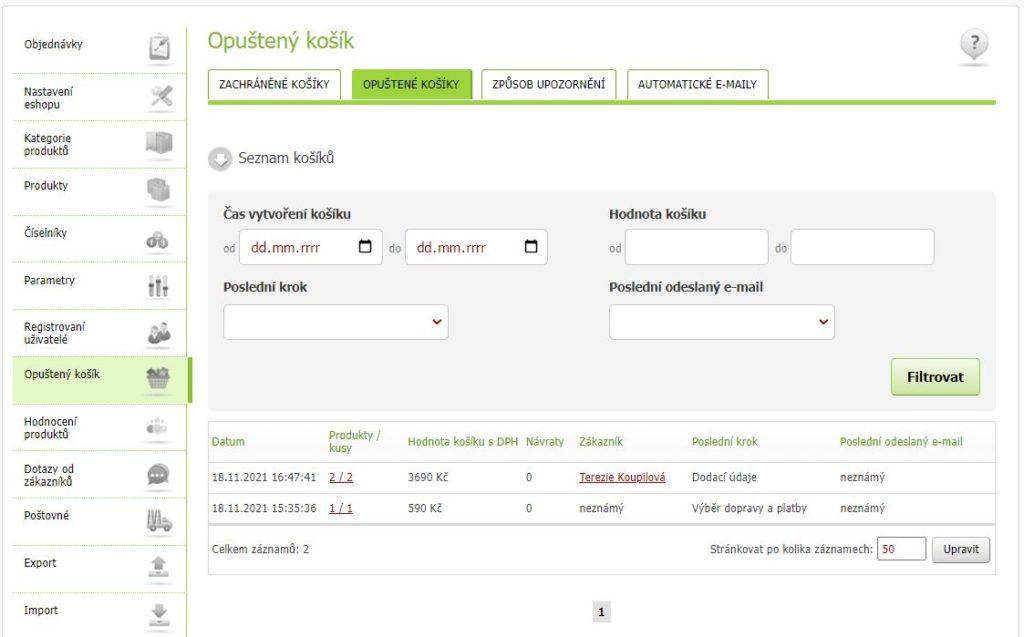
Zachráněné košíky
Na záložce Zachráněné košíky se nachází podobné informace a možnost filtrování jako je popsáno v předchozím bodu. Zde jsou ale pro vás důležité údaje zejména tyto:
Ve sloupci zachráněné objednávky vidíte, jakou hodnotu objednávky modul “zachránil”, tedy jaký vám jeho využívání přineslo zisk. U každé zachráněné objednávky je pak vidět také počet kusů produktů, které objednávka obsahovala, uplatněnou slevu, pokud jste ji zákazníkovi poskytli, jméno zákazníka a název konverzního e-mailu, který zákazníka k dokončení motivoval.